

Vernon Roderick에 의해, 마지막 업데이트 : March 31, 2020
iPhone은 Apple이 개발 한 최고의 모바일 장치 중 하나입니다. 메시지, 전화, 이메일, 사진, 비디오 등을 보내고받을 수있는 iOS 장치입니다. 일상적인 작업에 사용할 수있는 응용 프로그램을 실행할 수도 있습니다.
그러나 문제가 갑자기 발생하여 다음과 같은 번거 로움을 유발할 수있는 경우 iPhone에서 문자 메시지를 알려주지 않습니다 및 경고. 때 문제입니다 메시지 알림을받지 못했습니다 또는 즉시 받지 마십시오. 이 문서 가이드에는 iPhone 장치에서 문제를 해결하는 방법에 대해 도움이 될 수 있는 몇 가지 방법이 있습니다.
몇 년 동안 iOS 기기용 애플리케이션을 작성한 후, 이제 우리는 누구나 무료로 사용할 수 있는 도구를 만들었습니다.
다음은 팁입니다. FoneDog iOS 데이터 복구 다운로드 메시지, 연락처, 사진 등을 포함하여 데이터를 다시 복구합니다. 스스로 하고 싶다면 iPhone에서 이 알림 오류를 수정하기 위한 몇 가지 솔루션도 수집했습니다. 아래를 읽으십시오.
iOS 데이터 복구
사진, 비디오, 연락처, 메시지, 통화 기록, WhatsApp 데이터 등을 복구하십시오.
iPhone, iTunes 및 iCloud에서 데이터를 복구하십시오.
최신 iPhone 및 iOS와 호환됩니다.
무료 다운로드
무료 다운로드

사람들은 또한 묻습니다 :
iPhone에서 잃어버린 문자 메시지를 복구하는 방법은 무엇입니까?
11 문자 메시지를 알리지 않는 iPhone 수정 방법보너스 : FoneDog iOS 데이터 복구로 메시지를 복구하는 방법요약하자면
이 섹션에서는 문자 메시지를 알려주지 않는 iPhone의 문제를 해결하는 방법에 대한 지침을 제공하는 다양한 단계별 방법을 제공합니다. 각 방법은 사용자 상황과 장치 자체에 따라 다릅니다.
가장 좋은 방법 중 하나는 다음을 사용하는 것입니다. FoneDog IOS 시스템 복구 시스템 문제를 신속하게 자동으로 해결합니다. 여기에서 시도해 보세요.
iPhone이 문자 메시지를 알려주지 않을 때 문제가 발생한 대부분의 사용자는 수신 문자 메시지의 기본 경고음을 기본 경고음으로 변경하기만 하면 됩니다. 더 긴 경고음은 메시지 경고를 알리지 않습니다.
경고음을 다시 선택할 수도 있습니다. 선택한 경고음을 저장 한 후 처음에 원하는 경고음을 다시 선택하면 메시지 알림 문제가 해결됩니다.
주의해야 할 또 다른 사항은 iPhone 장치의 음소거 스위치가 켜져 있지 않은지 확인하는 것입니다. 장치에서 볼륨 버튼을 조정하여 소리 알림을 들으십시오. 장치를 무음 모드로 설정하지 마십시오.
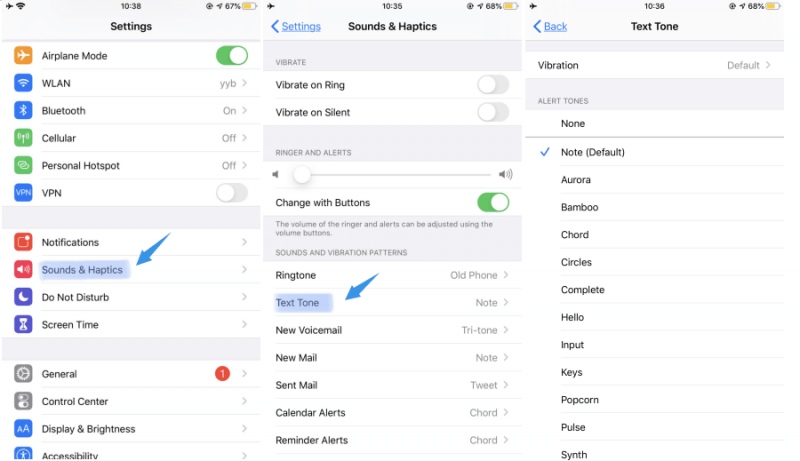
소리, 배너 등 기기의 알림 설정으로 인해 iPhone에서 문자 메시지를 알리지 않는 문제가 발생할 수 있습니다. 알림을 활성화하여 임시에서 지속적으로 경고와 배너를 표시해 보세요.
임시 배너를 사용하면 메시지 알림이 잠시 사라지는 반면, 영구 배너를 사용하면 메시지 알림이 사라지기 전에 사용자의 조치가 필요합니다.
따라서 알림 설정을 확인해야 합니다.
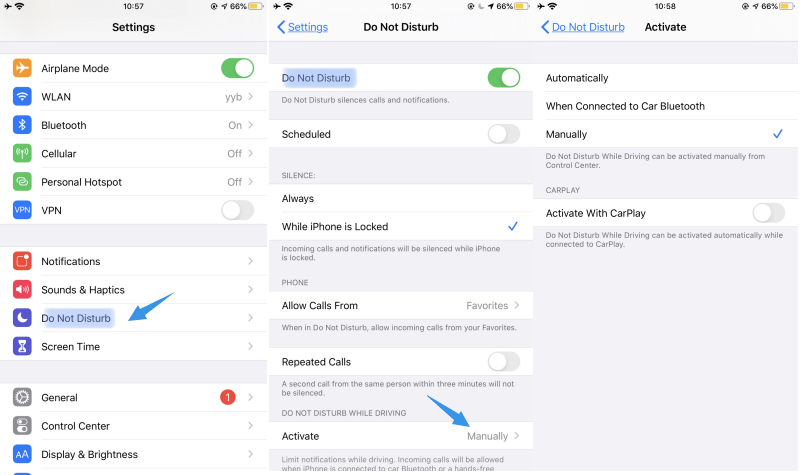
방해 금지 모드가 켜져 있으면 iPhone에서 문자 메시지를 알려주지 않는 문제가 발생할 수 있습니다. 메시지 알림을 수신 할 수 없도록 설정하십시오.
제어 센터를 통해 액세스 할 수도 있습니다. 화면을 위로 밀고 초승달 아이콘을 찾으십시오. 꺼져 있으면 강조 표시되어서는 안됩니다.
제어 센터를 통해 운전 중 방해 금지 모드에 액세스 할 수도 있습니다. 화면을 위로 밀고 자동차 아이콘을 찾으십시오. 꺼져 있으면 강조 표시되어서는 안됩니다.
일부 연락처에 대해서만 문자 메시지 알림을받는 경우 특정 연락처에 대한 사용자 지정 설정을 확인해야 할 수 있습니다.
또한 일부 연락처에 대해서만 문자 메시지 알림을 수신하는 경우 특정 연락처에 대해 방해 금지 옵션을 확인해야합니다.
전화 번호가 문자 메시지를 받도록 설정되어 있는지 확인하십시오.
일부 사용자는 iPhone 장치에서 Bluetooth 설정을 비활성화하면 문제가 해결되었다고보고했습니다. 예를 들어, iPhone 장치가 Bluetooth 스피커에 연결되어 문자 알림이 연결된 장치로 전환 될 수 있습니다. iPhone에서 문자 메시지를 알려주지 않는 문제를 해결하려면 설정에서 Bluetooth를 끄십시오.
제어 센터를 통해 액세스 할 수도 있습니다. 화면을 위로 밀고 Bluetooth 아이콘을 찾으십시오. 꺼져 있으면 강조 표시되어서는 안됩니다. 그러나 다른 사람들은 제어 센터를 통해 블루투스를 활성화 및 비활성화하면 알림이 중단된다고 말합니다. 설정을 통해 비활성화하는 것이 가장 좋습니다.
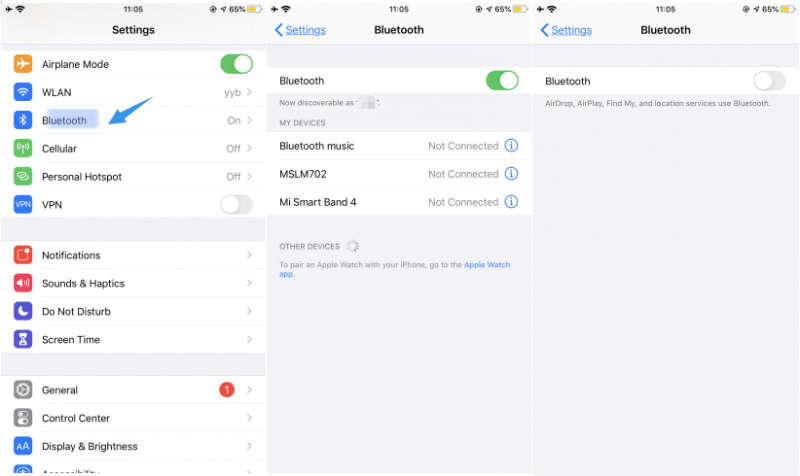
iPhone 장치에 설정된 날짜와 시간이 정확하지 않아 메시지 알림이 제대로로드되지 않거나 지연되는 경우가 있습니다. 장치에서 날짜와 시간을 설정해야합니다.
iPhone에서 문자 메시지를 알려주지 않는 문제를 해결하려면 iPhone 장비에서 네트워크 설정을 재설정하십시오. 이렇게하면 네트워크가 원래 설정으로 돌아가고 메시지 서버에 연결됩니다. 데이터에는 영향을 미치지 않지만 비밀번호, Wi-Fi 및 터치 ID를 기억해야이 정보를 다시 입력하라는 메시지가 표시됩니다.
장치의 모든 설정을 재설정하도록 선택할 수도 있습니다. 네트워크 설정 재설정을 선택하는 대신 재설정에서 모든 설정 재설정을 누릅니다.
여전히 문제가 해결되지 않으면 모든 메시지 대화를 완전히 삭제하여 비어 있게 하십시오. 그런 다음 iPhone 장치를 강제로 다시 시작하십시오. 이제 메시지 알림에 대한 알림을 받았는지 확인하십시오. iPhone 장치에서 삭제된 메시지를 검색하려면 다음을 사용하여 검색할 수 있습니다. FoneDog - iOS 데이터 복구 도구입니다.
여전히 문자 메시지를 알리지 않는 iPhone의 문제가 지속되면 iPhone 장비를 재시동하십시오. 대부분의 문제는 메모리를 지우고 장치 상태를 새로 고치는 장치 다시 시작을 통해 해결됩니다.
iPhone 장치를 강제로 다시 시작하는 방법 :
Apple 로고가 나타날 때까지 홈 및 전원 켜기 / 끄기 단추를 몇 초 동안 누르십시오.
iPhone 장치를 다시 시작하는 방법 :
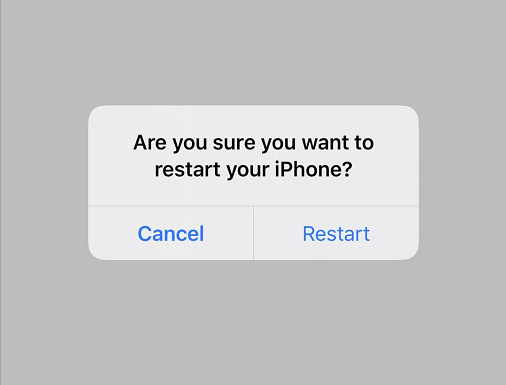
iPhone 장치가 잠겨 있는지 여부에 관계없이 문자 메시지를 알림 받기 위해 iPhone 장치에서 최근 알림 설정을 활성화 할 수도 있습니다.
장치에서 메시지를 삭제해야하지만 복원해야하는 경우이 안내서에서 설명하는 FoneDog iOS 데이터 복구와 같은 데이터 복구 도구를 사용할 수 있습니다.
데이터가 손실되거나 삭제 되더라도 걱정하지 마십시오. FoneDog IOS 데이터 복구 도구를 사용하면 iPhone, iPod 및 iPad와 같은 iOS 장치에서 데이터를 복구 할 수 있습니다. 간단하고 사용하기 쉬운 소프트웨어입니다 삭제되거나 누락 된 데이터 복구 Viber 및 WhatsApp와 같은 다른 응용 프로그램뿐만 아니라 메시지, 전자 메일, 전화, 사진, 비디오, 연락처, 일정 및 기타 중요한 정보와 같은
iOS 데이터 복구
사진, 비디오, 연락처, 메시지, 통화 기록, WhatsApp 데이터 등을 복구하십시오.
iPhone, iTunes 및 iCloud에서 데이터를 복구하십시오.
최신 iPhone 및 iOS와 호환됩니다.
무료 다운로드
무료 다운로드

iOS 기기, iTunes 백업 파일, iCloud 백업 파일에서 삭제된 데이터를 복구할 수 있습니다. 데이터 복구를 수행하기 전에 장치를 스캔하고 파일을 미리 볼 수 있습니다. 복구하려는 특정 파일이나 데이터를 선택할 수도 있습니다.
이 도구는 Mac과 Windows OS 모두에서 작동합니다. 무료 버전을 다운로드하거나 30일 환불 보장이 포함된 도구를 구입할 수 있습니다.
소프트웨어를 컴퓨터에 다운로드하여 설치 한 경우 바탕 화면 또는 시작 메뉴에서 소프트웨어에 액세스하여 프로그램을 엽니 다. 그런 다음 USB 케이블 연결을 통해 iPhone 장치를 컴퓨터에 연결하십시오.

화면의 왼쪽 창에서 복구 모드 유형을 선택하십시오. iOS 기기, iTunes 또는 iCloud 백업 파일에서 복구. 그런 다음 스캔 시작 버튼을 클릭하여 삭제 된 메시지 스캔을 시작하십시오.

이 도구는 장치에서 손실되거나 삭제 된 메시지를 검사합니다. 완료되면 데이터 복구로 이동하기 전에 파일을 미리 볼 수 있습니다.

복원하려는 특정 데이터 또는 파일을 선택할 수 있습니다. 데이터를 선택한 후 복구 버튼을 클릭하고 복원 된 데이터의 경로 위치를 지정하십시오. 데이터 복구 프로세스가 완료 될 때까지 기다렸다가 연결이 제대로되었는지 확인하십시오.
iOS 데이터 복구
사진, 비디오, 연락처, 메시지, 통화 기록, WhatsApp 데이터 등을 복구하십시오.
iPhone, iTunes 및 iCloud에서 데이터를 복구하십시오.
최신 iPhone 및 iOS와 호환됩니다.
무료 다운로드
무료 다운로드

다음과 같은 iPhone 장치에서 문제가 발생하면 문제가됩니다. iPhone에서 문자 메시지를 알려주지 않습니다. 문자 메시지가 전송되는 경우 알림을 받으려고하지만 경고 메시지가 표시되지 않거나 메시지가 즉시 수신되지 않는 것 같습니다.
이를 통해 iPhone 장치의 문제를 해결하기 위해이 자습서 안내서에서 자세히 설명하는 몇 가지 방법을 시도해야합니다. 휴대 전화의 메시지가 삭제되면이라는 데이터 복구 도구를 활용할 수 있습니다 FoneDog IOS 데이터 복구 그것은 당신이 당신의 아이폰 장치에서 메시지와 같은 삭제되거나 손실 된 데이터를 복원 할 수 있습니다.
코멘트 남김
Comment

BX2023-04-18 17:59:38
알림 설정을 확인하는 것 외에 문제가 지속되면 다음을 수행하십시오. 1) 홈 화면에서 메시지 앱 아이콘을 길게 탭하고 "앱 제거"를 선택한 다음 "홈 화면에서 제거"를 탭합니다(삭제되지 않음). 앱 또는 메시지 제거); 2) 가장 오른쪽 패널에 있는 라이브러리에 도달하려면 왼쪽으로 스와이프합니다. 3) "메시지"를 입력하여 라이브러리 목록에서 메시지 앱을 찾으십시오. 그러나 앱을 실행하기 위해 누르지는 마십시오(만약 그런 경우 앱 라이브러리로 돌아가서 다음 단계로 진행하십시오. 4) 앱 라이브러리에서, 메시지 앱 아이콘을 길게 누른 다음 "홈 화면에 추가"를 누릅니다. 이제 홈 화면에서 메시지 앱을 찾으십시오. 알림 설정이 올바른 한 이제 평소와 같이 문자 메시지/iMessage에 대한 알림을 받기 시작해야 합니다. 도움이 되었기를 바랍니다.
Hot Articles
/
흥미있는둔한
/
단순한어려운
감사합니다! 선택은 다음과 같습니다.
우수한
평가: 4.7 / 5 ( 115 등급)